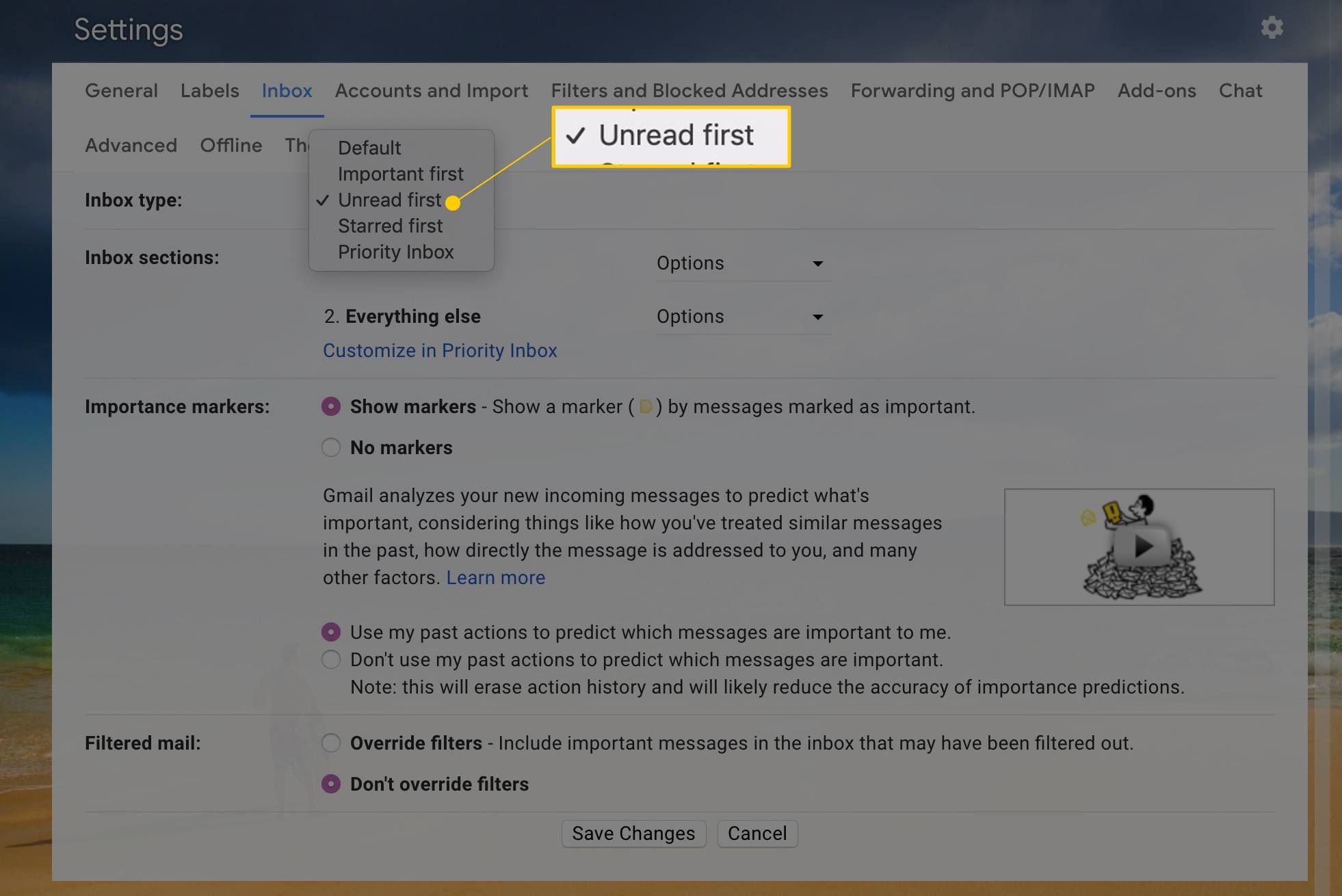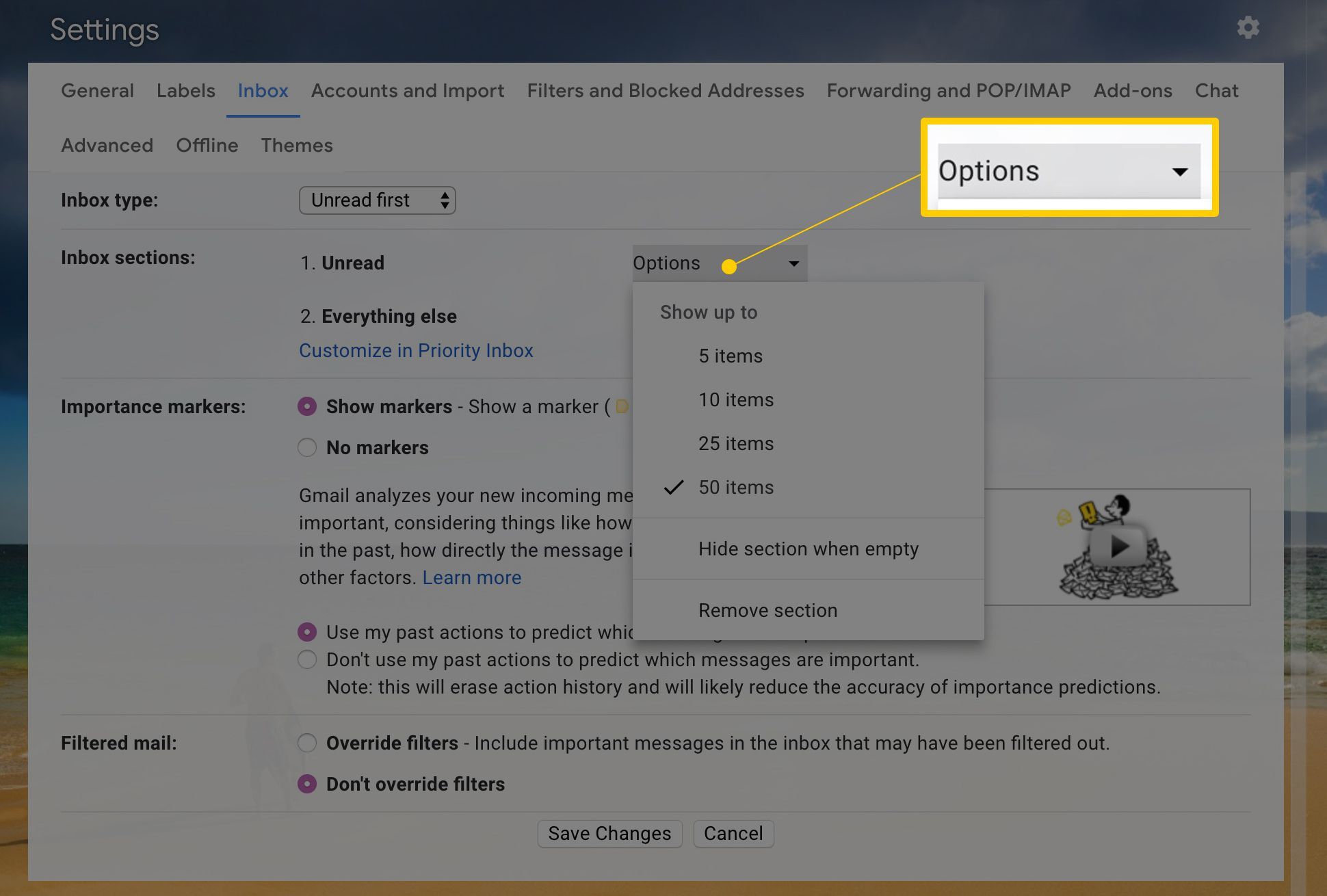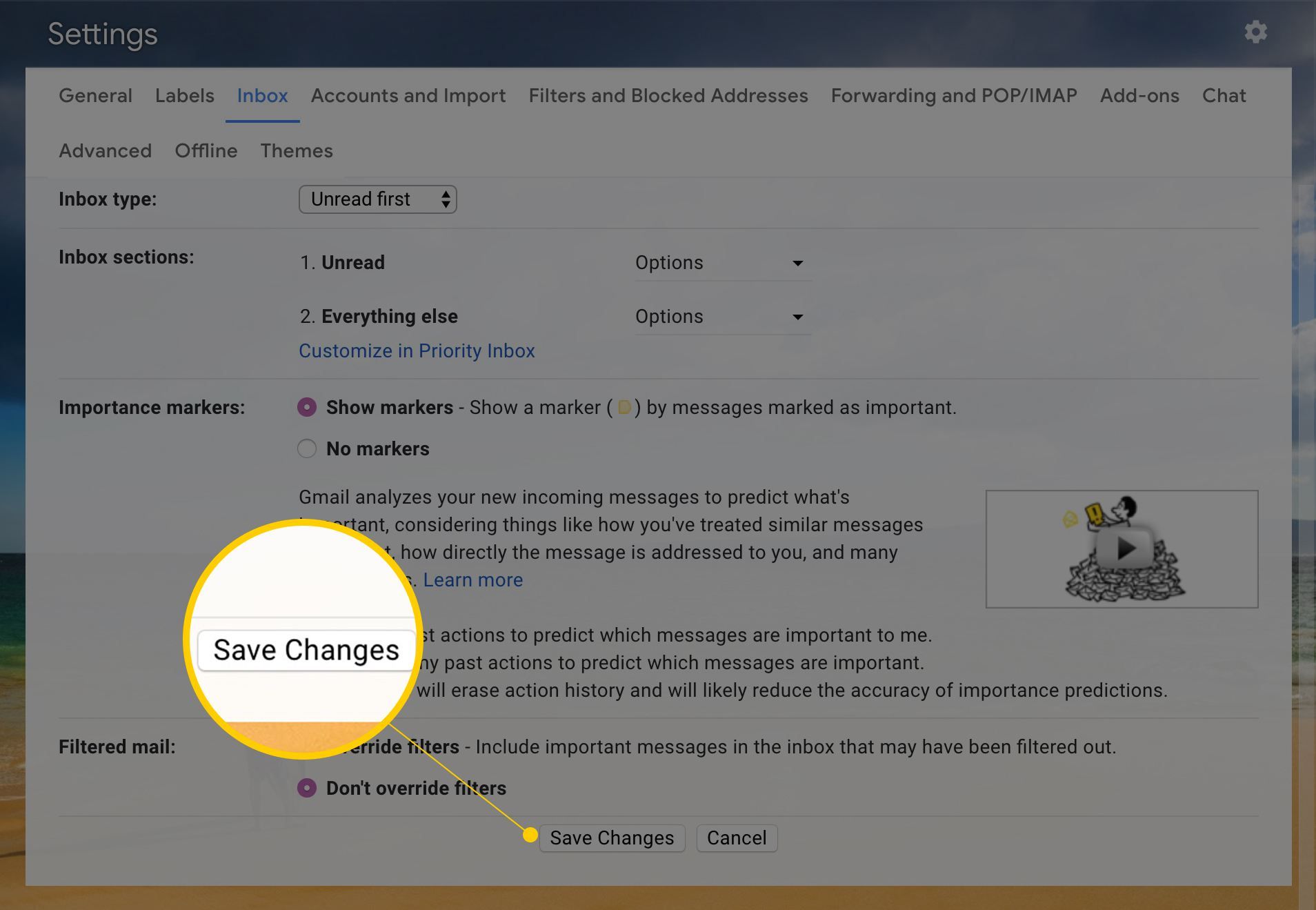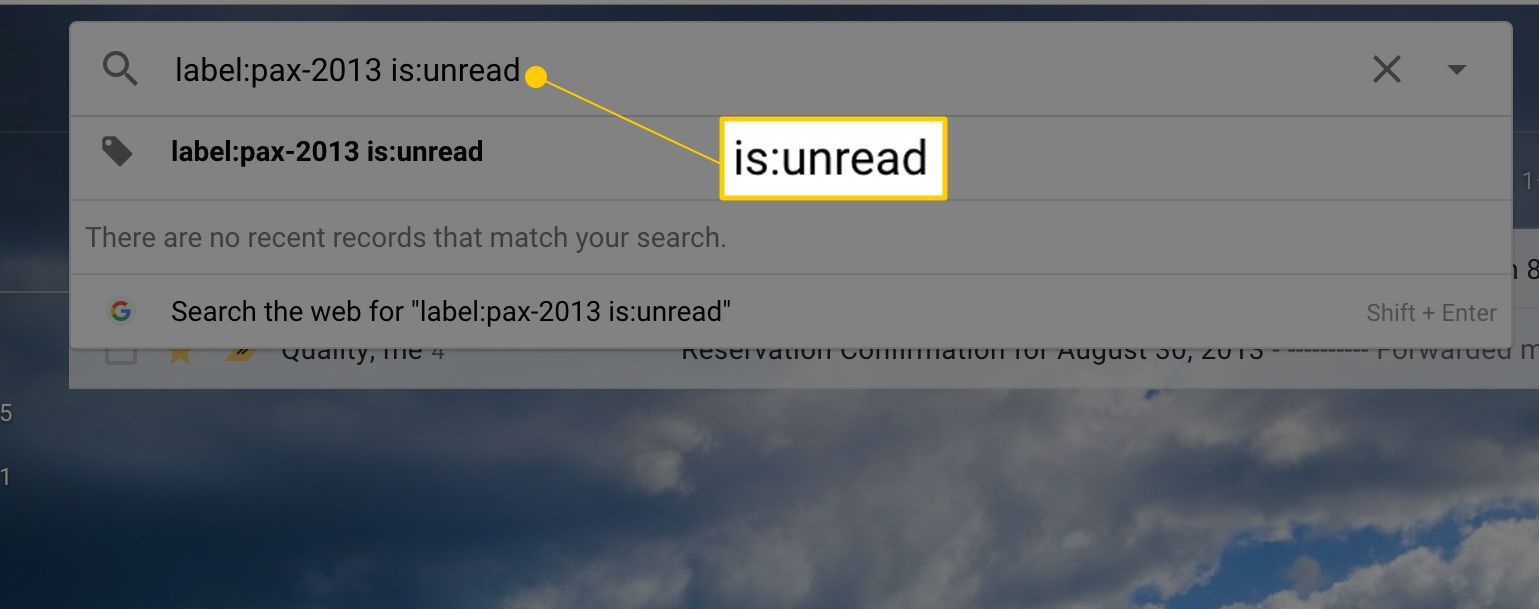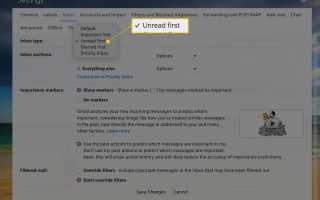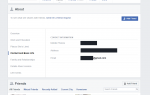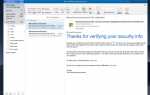Содержание
Когда вы проверяете Gmail на наличие новых сообщений, вы можете пропустить некоторые, если они расположены между теми, которые вы уже прочитали. Вот почему имеет смысл быть уверенным, что вы просматриваете только непрочитанную почту. Есть два способа увидеть только ваши непрочитанные письма в Gmail. Независимо от того, какое из них вы выберете, вы будете видеть только те сообщения, которые (1) вы не открыли и (2) вы открыли, а затем пометили как непрочитанные.
Сделать Gmail первым показом непрочитанных писем
Вы можете настроить Gmail, чтобы непрочитанные сообщения отображались в верхней части папки «Входящие». Вот как.
В Gmail в правом верхнем углу экрана выберите настройки (значок передач). Из раскрывающегося списка выберите настройки. Если входящие вкладка еще не отображена, выберите входящие.
в Тип входящих раздел, выберите Непрочитано первое из выпадающего меню.

в Разделы входящих раздел, сделайте свой выбор, используя выпадающее меню. Вы можете выбрать отображение до 50 непрочитанных предметов одновременно. Вы также можете скрыть Непрочитанный раздел, когда нет непрочитанных сообщений.

В нижней части экрана выберите Сохранить изменения.

Вернуться в свой входящие, теперь вы увидите Непрочитанный раздел с последующим Все остальное раздел. Вы можете выбрать Непрочитанный чтобы скрыть этот раздел.
Поиск непрочитанных сообщений
Gmail также упрощает поиск сообщений, которые не прочитаны в любой метке.
На левой направляющей выберите любой ярлык, в котором вы хотите искать.
В строке поиска в верхней части экрана вы увидите Этикетка: XX где XX — название вашего ярлыка. Не удаляя этот текст, введите это: непрочитанные после этого. Таким образом, если ваш ярлык называется «работа», весь поисковый термин должен быть ярлык: работа есть: непрочитано.
Не забудьте указать пробел после названия вашего ярлыка.

Чтобы отправить запрос, нажмите Войти на вашей клавиатуре. Появятся все непрочитанные письма в этом ярлыке. Все остальное в ярлыке временно скрыто. Чтобы снова увидеть все в папке, удалите это: непрочитанные и нажмите Войти.
Уточните свой поиск
Вы можете добавить дополнительные операторы поиска, чтобы найти непрочитанные электронные письма между определенными датами, определенными людьми или другими конкретными параметрами.
В этом примере Gmail будет показывать непрочитанные электронные письма только в период с 28 декабря 2017 года по 1 января 2018 года.
является непрочитанным до: 2018/01/01 после: 2017/12/28
Вот пример того, как просмотреть непрочитанные сообщения только с определенного адреса электронной почты.
является непрочитанным от: googlealerts-noreply@google.com
На этой странице будут показаны все непрочитанные электронные письма с любого адреса @ google.com.
является непрочитанным с: * @ google.com
Другой распространенный способ — поиск в Gmail непрочитанных сообщений по имени, а не по адресу электронной почты.
является: непрочитано от: Джон
Наконец, вы можете объединить несколько из этих элементов для сверхспецифического поиска. Поиск непрочитанных писем от любого отправителя в Bank of America до 15 июня 2017 года будет выглядеть следующим образом.
является непрочитанным до: 2017/06/15 от: * @ bankofamerica.com